В этой статье сравниваются базовый диск и динамический диск, а также показано, как преобразовать базовый диск в динамический диск и динамический диск в базовый диск, используя Управление дисками и CMD/diskpart, без потери данных в Windows 10/8/7. Базовый диск и динамический диск Существует два типа жестких дисков компьютера: базовые диски и динамические диски. Базовые диски — […]
Динамические диски и базовые диски
Базовый диск: некий физический диск, с которым можно работать в MS-DOS (Microsoft Disk Operating System) и всех операционных системах на базе Windows. Он может содержать до 4 основных разделов или 3 основных разделов и 1 дополнительный раздел, который содержит несколько логических разделов.
Динамический диск: это тоже своего рода диск, функция которого аналогична основному разделу на базовом диске. Однако, он может разбиваться и обмениваться данными между дисками. Например, динамический диск, на самом деле может состоять из места хранения, которое разделено на два диска. Кроме того, на динамический диск можно копировать данные между дисками в случае некоторого повреждения диска. Эта функция нуждается в больших дисках, но она более надежная.
Операционная система Windows поддерживает два типа дисков: базовый диск и динамический диск. Базовые диски применяются для управления данными на дисках, используя для этого основные разделы, дополнительные разделы и логические разделы; в то время как концепция динамического диска была введена компанией Microsoft, начиная с Windows 2000, и она добавлена в «Управление дисками». Dynamic disk storage использует объем дисков, с преимуществами, такими как возможность создания томов, и занимающих устройств на нескольких дисках. Поэтому, всё большее число пользователей хотят использовать динамический диск вместо обычного одного, и ищут методы для того, чтобы преобразовать их в базовые диски в динамические. Однако, поскольку некоторые операционные системы Windows (Windows NT, MS-DOS и все операционные системы Microsoft Home Edition, Vista Home Basic Edition, Windows 7 Home Basic Edition…) не поддерживают динамический диск, на в некоторых ситуациях, вы должны преобразовать динамический диск в базовый. К сожалению, Windows не предоставляет службы для таких потребностей. Однако, пользователи, чтобы сделать это преобразование, могут воспользоваться программами сторонних производителей, таких как AOMEI Partition Assistant. С помощью AOMEI Partition Assistant, вы можете легко преобразовать динамический диск в базовый диск без потери данных, и точно так же мы могли бы также легко преобразовать базовый диск в динамический, либо с помощью окна встроенной оснастки «Управление дисками » или partition assistant.
Большинство домашних персональных компьютерах настраиваются с помощью базовых дисков, однако ИТ-специалисты, как правило, предпочитают использовать динамические диски, так как они предлагают больше функциональных возможностей и повышают надежность и производительность. Пока что домашние версии операционной системы Windows поддерживают базовые диски Enterprise/Pro/Ultimate в различных версиях операционной системы Windows, а также поддерживают и динамические диски. В Microsoft перечисляются операции, которые можно выполнять на каждом из этих типов.
Работы которые могут быть выполнены на базовых и динамических дисках:
- Проверьте свойства диска, раздел «Свойства » и «Свойства тома».
- Установление назначения буквы диска для тома диска или разделов.
- Поддержка обоих разделов MBR и GPT стилей.
- Преобразование базового диска в динамический диск или динамического диска в базовый диск.
Операции, которые могут выполняться только на динамических дисках:
- Создание и удаление простых, составных, чередующихся, зеркальных и RAID-5 томов.
- Делать расширения для простого или составного тома.
- Удалять зеркало из зеркального тома.
- Сделать перерыв зеркального тома в двух томах.
- Сделать ремонт зеркального тома или тома RAID-5.
- Возможность активирования отсутствующего или отключенного диска.
Источник: http://kompkimi.ru/windows-8/preobrazovanie-bazovogo-diska-v-dinamicheskij-disk
Аннотация
В этой статье описаны действия по преобразованию базового диска в динамический диск в Windows 7.
ПРИМЕЧАНИЕ. При преобразовании диска в динамическое хранилище windows 7 может прочитать его, но в других операционных системах это может не происходить. Этот процесс отвечится. Чтобы изменить формат диска и вернуться к основам, необходимо снова создать разделы на диске. Следует также учесть, что некоторые портативные компьютеры не поддерживают динамические диски. Настоятельно рекомендуется выполнить полную резервную копию жесткого диска перед внесением каких-либо изменений в разделы. Сведения о процедурах см. в статье о резервном копировании данных на компьютере с Windows.
Источник: http://support.microsoft.com/ru-ru/topic/преобразование-базового-диска-в-динамический-диск-в-windows-7-e43159ef-ccb6-0650-90fa-e02fa3db4616
Что такое динамический диск в Windows 10
Чтобы начать обработку данных, необходимо проверить тип устройства. Для этого необходимо выполнить следующие действия:
- одновременно нажать сочетание горячих клавиш «Win» и «R»;
- в открытое поле ввести команду diskmgmt.msc, подтвердить запрос кнопкой «Enter»;

- откроется дополнительное окно «Управление накопителями».

Одна из колонок называется «Тип». Напротив каждого носителя указывается значение – базовый или динамический. Особенности второго варианта:
- допускается внесение изменений (например, размер базового носителя корректировать недопустимо);

- специальные накопители могут быть смежными;
- накопители пластичны (имеется в виду отношение к дополнительным настройкам).

Основным недостатком считается невозможность применения мультизагрузки – установки нескольких операционных систем на один персональный компьютер (стационарный или ноутбук).
Источник: http://it-tehnik.ru/windows10/nastroyka/chto-znachit-preobrazovat-v-dinamicheskiy-disk.html
Преобразование динамического диска в базовый Change a dynamic disk back to a basic disk
Относится к: Windows 10, Windows 8.1, Windows Server (Semi-Annual Channel), Windows Server 2019, Windows Server 2016, Windows Server 2012 R2, Windows Server 2012 Applies To: Windows 10, Windows 8.1, Windows Server (Semi-Annual Channel), Windows Server 2019, Windows Server 2016, Windows Server 2012 R2, Windows Server 2012
В этом разделе описывается, как удалить все данные на динамическом диске и преобразовать его в базовый диск. This topic describes how to delete everything on a dynamic disk and then convert it back to a basic disk. Динамические диски не рекомендованы к использованию в Windows, и мы не советуем использовать их больше. Dynamic disks have been deprecated from Windows and we don’t recommend using them anymore. Вместо них мы рекомендуем использовать базовые диски или более новую технологию Дисковые пространства для объединения дисков в более крупные тома. Instead, we recommend using basic disks or using the newer Storage Spaces technology when you want to pool disks together into larger volumes. Для зеркального отображения тома, с которого загружается Windows, можно использовать аппаратный RAID-контроллер, например присутствующий на многих материнских платах. If you want to mirror the volume from which Windows boots, you might want to use a hardware RAID controller, such as the one included on many motherboards.
Для преобразования динамического диска в базовый необходимо удалить все тома с этого диска, тем самым окончательно удалив все данные на нем. To convert a dynamic disk back to a basic disk you must delete all volumes from the disk, permanently erasing all data on the disk. Прежде чем продолжить, сделайте резервную копию данных, которые требуется сохранить. Make sure you back up any data you want to keep before proceeding.
Источник: http://rusrokers.ru/preobrazovat-v-dinamicheskiy-disk-chto-takoe-windows/
Стоит ли переходить на динамический диск?
Конечно, кроме вас на этот вопрос никто не ответит, и решать в конечном итоге только вам. Но чтобы вам было проще принять решение, мы перечислим достоинства и недостатки динамического диска в сравнении с базовым.
Как видите, преимуществ и недостатков примерно поровну. Поэтому принимайте решения исходя из собственных целей.
Источник: http://pc-consultant.ru/raznoe/dinamicheskij-disk/
Преобразование базового диска в динамический диск
Прежде чем начать этот процесс, вы должны знать, что в результате этой операции вы можете потерять данные, поэтому крайне важно, чтобы вы сначала сделали резервную копию данных на внешний жесткий диск. Итак, приступим, только если вы знаете, что вы делаете и будьте осторожны.
Если вы используете базовый диск в качестве хранилища теневых копий, для того чтобы избежать потери данных и вы намерены преобразовать базовый диск в динамический диск, важно принять следующие меры предосторожности. Если диск не имеет загрузочный том, где хранятся исходные файлы, перед преобразованием диска необходимо сначала отключить и снять объем, содержащий исходные файлы, содержащего теневые копии на динамический диск. Вы должны довести объем, содержащий исходные файлы обратно в течение 20 минут, в противном случае, вы потеряете данные, хранящиеся в существующих теневых копиях. Если теневые копии находятся на загрузочном томе, вы можете преобразовать диск в динамический, не теряя теневые копии.
С помощью пользовательского интерфейса
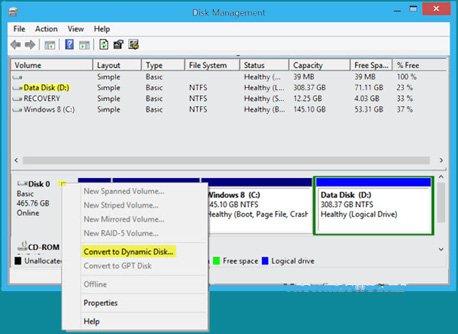
Для преобразования в Windows 8.1 откройте меню WinX и выберите пункт «Управление дисками». Щёлкните правой кнопкой мыши на диске и выберите пункт » Преобразовать в динамический диск». Вам будет предложено ещё раз проверить диск и нажать на кнопку «Преобразовать в дальнейшем». Начнется процесс, и диск будет преобразован в динамический диск.
С помощью командной строки
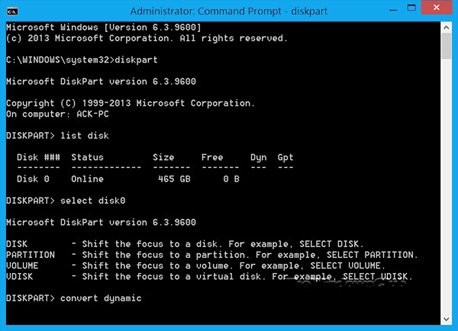
Откройте командную строку с повышенными привилегиями введите diskpart и нажмите Enter.
Далее, введите list disk. Запишите номер диска, который вы хотите преобразовать в динамический.
Теперь введите тип select diskn и нажмите Enter.
Введите следующий тип convert dynamic и нажмите Enter.
Преобразовать динамический диск в базовый диск
С помощью управления дисками
С помощью Disk Management — чтобы преобразовать динамический диск в базовый диск, щёлкните правой кнопкой мышки на томе, который вы хотите преобразовать в базовый диск, и для каждого тома на диске выберите команду Delete Volume. Когда все тома на диске будут удалены, щелкните правой кнопкой мыши на диск и выберите «Преобразовать в базовый диск». Начнётся операция преобразования.
С помощью CMD
Откройте командную строку и введите diskpart и нажмите Enter.
Введите следующий тип list disk и запишите номер диска, диск, который вы хотите преобразовать в базовый. Теперь введите данные и нажмите клавишу Enter, одну за другой:
- Введите тип select disk <disknumber>.
- Введите тип detail disk <disknumber>.
- Для каждого тома на диске, введите тип select volume= <номер тома> и затем введите delete volume.
- Введите тип select disk <disknumber>. Укажите номер диска, который требуется преобразовать в базовый диск.
Наконец, введите тип convert basic и нажмите Enter. Начнётся операция преобразования.
Помните, что прежде чем выполнить любую из этих операций, всегда необходимо делать резервную копию. А также никогда не преобразовывайте базовый диск, содержащий операционную систему динамического диска, так как это может сделать систему незагружаемой.
- Автор: Данил
- Распечатать
(6 голосов, среднее: 4 из 5)
Источник: http://kompkimi.ru/windows-8/preobrazovanie-bazovogo-diska-v-dinamicheskij-disk
Аппаратное обеспечение
Хорошо, если для работы с дисками есть рабочий компьютер, а система на нем пока не тронута шаловливыми руками пользователя и работает исправно. Тогда достаточно скачать нужную программу и работать. Но если диск в системе один и что-то пошло не так, придется доставать бубен, загрузочную флешку и придумывать велосипед.
Или искать другой настольный компьютер, в который разрешат «вживить» жесткий диск под восстановление. Если это ноутбук или моноблок, то подключить к ним внутренний жесткий диск без специальных устройств не получится. Для этого можно использовать контроллеры SATA – USB.

Для пущего интереса мы будем проводить эксперименты по конвертированию загрузочных секторов через такой адаптер, как на фото.
Источник: http://club.dns-shop.ru/blog/t-101-ssd-nakopiteli/40953-kak-konvertirovat-mbr-disk-v-gpt-bez-poteri-dannyih/
Конвертировать базовый диск в динамический
Чтобы переключиться с базового на динамический диск, просто откройте окно «Управление дисками», которое вы видели ранее, затем щелкните правой кнопкой мыши на словах «Диск 0», «Диск 1» и т.д.

При выборе Преобразовать в динамический диск появится понятная процедура, которая поможет пользователю выполнить преобразование за несколько секунд и без потери каких-либо данных.
Прежде чем продолжить, необходимо принять во внимание важный аспект: динамический диск может быть преобразован обратно в базовый диск, но перед продолжением необходимо удалить ранее использованные тома (потеря данных, если не будет сделано их резервное копирование).
Источник: http://rusrokers.ru/preobrazovat-v-dinamicheskiy-disk-chto-takoe-windows/
Что значит преобразовать диск в динамический в ОС Windows 10 и как это сделать

При установке операционной системы Windows программа осуществляет запись информации на отдельный носитель. Привычное название – жесткий накопитель. Винда признает устройство базовым, однако данную настройку можно изменить. Необходимо заранее ознакомиться с темой, что значит преобразовать нужный диск в динамический в операционке Windows 10, и как осуществить конвертацию.
Источник: http://rusrokers.ru/preobrazovat-v-dinamicheskiy-disk-chto-takoe-windows/
Тип тома
Базовый диск может создавать только два стиля разделов, разделов MBR и GPT. Основная загрузочная запись (MBR) — это обычно используемый макет диска, который использует стандартную таблицу разделов BIOS. GPT (таблица разделов GUID) — это разновидность таблицы разделов, которая использует Unified Extensible Firmware Interface (UEFI). На жестком диске на основе GPT может храниться до 128 разделов. С другой стороны, динамический диск содержит простые тома, натянутые тома, чередующиеся тома, зеркальные тома и тома RAID-5. Динамический том содержится в динамическом диске и является логическим томом, похожим на логический диск на базовом диске.
Источник: http://huaweinews.ru/gadzhety-obzory/dinamicheskij-disk.html




